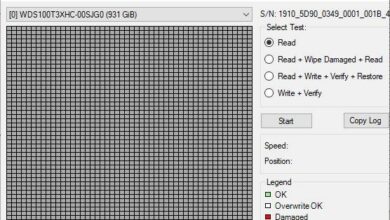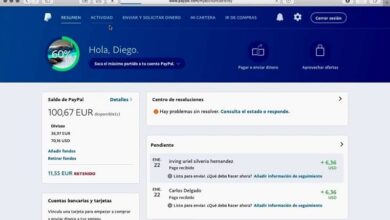Améliorez la lecture VLC en personnalisant le décodage
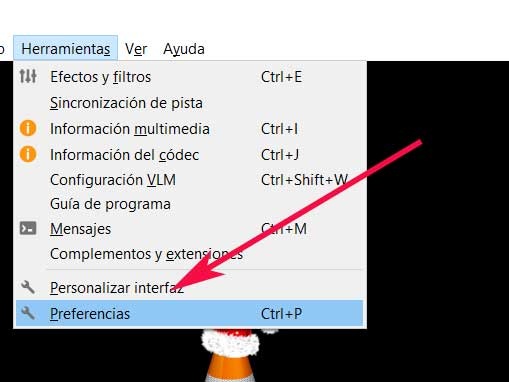
Il y a seulement quelques années, nous utilisions notre ordinateur pour des tâches essentiellement professionnelles, mais les choses ont beaucoup changé. Maintenant, nous regardons des films et des séries sur VLC, nous jouons à des jeux via Steam , nous éditons des photos, nous interagissons avec d’autres depuis Facebook ou nous écoutons de la musique sur Spotify .
Tout cela en plus de travailler, bien sûr, mais ce n’est plus la seule tâche d’un PC en ces temps. Comme nous l’avons mentionné, la reproduction et l’édition de contenus multimédias tels que des vidéos, des photographies ou de l’ audio , est déjà plus que d’habitude. Pour cela, en plus de la puissance que le PC nous offre en tant que tel, nous avons besoin d’un logiciel pour nous aider. Eh bien, pour le moment, il existe plusieurs applications qui se sont répandues dans le monde entier.
Plus précisément, nous faisons référence à des programmes qui nous aident dans une large mesure à travailler avec ces fichiers, comme cela se produit avec VLC dans le cas de la vidéo. Nous mentionnons précisément cette proposition car c’est celle sur laquelle nous voulons nous concentrer dans ces lignes. Et c’est qu’au fil des ans, c’est un programme qui a gagné la confiance de millions d’utilisateurs à travers le monde.
VLC est un lecteur multi-format pour l’audio et la vidéo
De plus, sachez qu’il s’agit d’un logiciel qui nous aidera à la fois à lire du contenu lié à l’audio, ainsi qu’à la vidéo. Cependant, dans la plupart des cas, il est utilisé pour la deuxième des tâches. En fait, ses développeurs nous présentent un bon nombre de fonctions liées à ces fichiers.
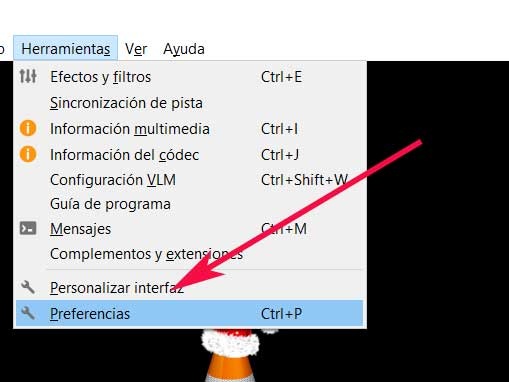
Il convient également de noter que VLC prend en charge la plupart des formats de fichiers actuels, d’où sa polyvalence. Eh bien, dans ce cas, nous allons vous montrer comment optimiser et personnaliser la lecture de certaines vidéos. Plus précisément, cela nous aidera lors de la visualisation de contenu haute résolution , surtout si nous le faisons sur un équipement quelque peu ancien ou limité en termes de spécifications. Iagualemte nous pouvons toujours augmenter le tampon dans VLC pour éviter les coupures, mais il existe d’autres solutions.
De cette manière, ce que VLC nous présente, c’est la possibilité d’ajuster le décodage de ces contenus pour choisir ce qui nous intéresse le plus dans chaque cas. C’est pourquoi nous allons vous montrer comment faire ci-dessous.
Ajustez le décodage vidéo pour optimiser la lecture
Ainsi, pour y parvenir, la première chose à faire est d’accéder au programme en tant que tel et d’aller dans le menu Outils / Préférences. Ainsi, dans la nouvelle fenêtre qui apparaît, nous verrons que nous trouvons un bon nombre d’options pour personnaliser le programme .
Eh bien, dans ce cas précis, nous avons opté pour l’onglet Input / codecs, où nous voyons l’option que nous recherchons. En fait, nous verrons ici une option indiquant le décodage accéléré par le matériel. Dès le départ, nous allons constater que cette accélération matérielle pour la lecture vidéo se fait en mode automatique. Désormais, en fonction des composants du PC , on peut également spécifier qu’elle soit réalisée par les bibliothèques DirectX du système d’exploitation, ou la désactiver directement.
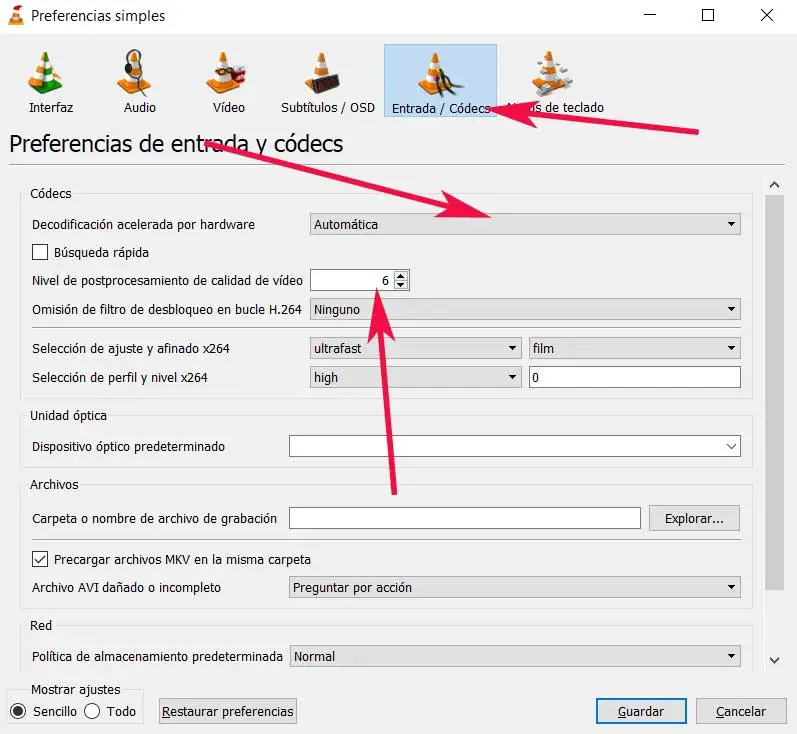
Ce que cela permet, c’est que nous pouvons utiliser, à un certain moment, le matériel de l’ordinateur pour d’autres tâches tout en reproduisant des vidéos haute résolution , par exemple. De la même manière, comme on peut le voir, nous aurons également la possibilité, à partir d’ici, d’établir un niveau de qualité vidéo après traitement. C’est quelque chose qui libérera des ressources informatiques, mais affectera négativement la qualité de l’image .